„Der Bildschirm meines Telefons ist kaputt. Wie kann ich also meine SMS sehen? Mein kaputtes Samsung-Telefon ist zu alt, sodass ich den Bildschirm nicht reparieren kann. Aber ich brauche meine Textnachrichten. Was soll ich tun?“
Es ist bequem, über Textnachrichten mit anderen zu chatten. Wenn Ihr Samsung-Handy jedoch versehentlich kaputt geht, können Sie Ihre wichtigen Nachrichten nicht direkt abrufen oder anzeigen. Wie kann man in diesem Fall Textnachrichten vom defekten Samsung-Gerät abrufen?
Glücklicherweise hilft Ihnen dieser Artikel bei der Lösung dieses Problems. Im Folgenden sind vier praktikable Möglichkeiten aufgeführt, einschließlich detaillierter Schritte. So können Sie Ihre SMS problemlos von einem defekten Samsung-Gerät abrufen.
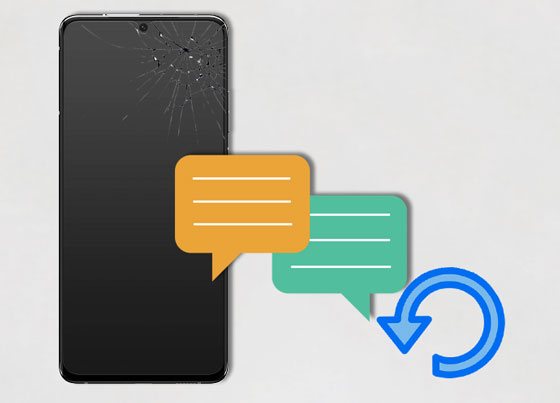
Diese Broken Samsung Extraction- Software kann Daten von einem defekten/abgestürzten/eingefrorenen Samsung-Telefon extrahieren. Mit einfachen Klicks erhalten Sie Ihre Textnachrichten von Ihrem defekten Gerät zurück. Darüber hinaus unterstützt es SMS sowie Kontakte, Anrufliste, Fotos, WhatsApp-Daten und mehr.
Außerdem können Sie diese Software auf den meisten Windows-Betriebssystemen ausführen, einschließlich Windows 11/10/8/7/XP/Vista. Bisher war es mit Samsung Galaxy Galaxy S23/S20/S10/S8/S7/S6/S5, Note 20/10/8/7/6/5 und Samsung Galaxy Tab Pro 10.1 kompatibel.
- Rufen Sie Textnachrichten, Videos, Audios, Dokumente, Kontakte und mehr schnell von einem defekten Samsung-Telefon ab.
- Übertragen Sie Ihre Samsung-Daten zur Sicherung auf einen Computer .
- Ermöglichen Sie die Vorschau und Auswahl Ihrer Textnachrichten vor der Wiederherstellung.
- Helfen Sie beim Extrahieren von Daten von einem beschädigten Android-Telefon aufgrund von Virenangriffen, Systemabstürzen, einem schwarzen Bildschirm usw.
Laden Sie unten kostenlos die defekte Samsung SMS-Wiederherstellungssoftware herunter.
Schritt 1. Installieren Sie die Software
Bitte laden Sie dieses Datenextraktionsprogramm herunter und installieren Sie es auf Ihrem PC. Wählen Sie dann das Modul „ Broken “ und klicken Sie auf das Symbol „ Start “.

Schritt 2. Wählen Sie Ihr Samsung-Modell aus
Schließen Sie Ihr defektes Samsung-Telefon über ein USB-Kabel an den Computer an und wählen Sie auf der Benutzeroberfläche den Namen und das Modell Ihres Geräts aus. Überprüfen Sie als Nächstes den Haftungsausschluss und klicken Sie auf das Symbol „ Bestätigen “.

Schritt 3. Rufen Sie den Download-Modus auf, um Textnachrichten abzurufen
- Folgen Sie der Anleitung, um in den Download-Modus zu gelangen, und tippen Sie auf das Symbol „ Start “.

- Die Software scannt die Daten Ihres beschädigten Samsung-Telefons und zeigt sie an. Klicken Sie auf die Option „ Nachrichten “ und wählen Sie die Textnachrichten aus, die Sie abrufen möchten. Tippen Sie abschließend auf die Schaltfläche „ Wiederherstellen “, um sie auf Ihrem Computer zu speichern.

Siehe auch:
Wie kann ich Textnachrichten problemlos von einem kaputten Telefon abrufen ? Eine informative Anleitung erhalten Sie in diesem Beitrag.
In diesem Artikel sind 12 Optionen für Samsung FRP-Bypass-Tools aufgeführt, sodass Sie ganz einfach eines auswählen können.
Wie Sie wissen, wird Samsung Find My Mobile um Hilfe bitten, wenn Sie Ihr Samsung-Telefon verlieren. Tatsächlich können damit auch Daten von Ihrem defekten Samsung-Telefon in der Samsung Cloud gesichert werden. Voraussetzung ist natürlich, dass Sie die Funktion „Mein Handy suchen“ auf Ihrem kaputten Smartphone aktiviert haben.
Schritt 1: Öffnen Sie „Mein Handy suchen“.
Gehen Sie auf Ihrem Computer oder einem anderen Mobilgerät zur Website „Find My Mobile“ und melden Sie sich bei dem Samsung-Konto an, das mit Ihrem defekten Samsung-Telefon verknüpft ist.
Schritt 2. Daten in der Samsung Cloud sichern
Um Ihre Textnachrichten vom defekten Gerät wiederherzustellen, tippen Sie bitte auf das Symbol „ Sichern “ und aktivieren Sie die Option „ Nachrichten “. Klicken Sie dann auf das Symbol „ JETZT SICHERN “, um Ihre Nachrichten in der Samsung Cloud zu speichern.

Schritt 3. SMS auf einem anderen Samsung-Gerät wiederherstellen
Gehen Sie zu „Einstellungen“ und melden Sie sich auf einem intakten Samsung-Telefon oder -Tablet bei demselben Samsung-Konto an. Wählen Sie dann die Option „ Konten und Sicherung “ > „ Sichern und Wiederherstellen “ > „ Daten wiederherstellen “ > „ Nachrichten “. Klicken Sie abschließend auf das Symbol „ Wiederherstellen “, um Ihre Texte auf dieses Telefon zu importieren.

Lesen Sie auch:
Möchten Sie Ihre Samsung-Daten auf einen Mac-Computer übertragen ? Sie können diese drei praktischen Möglichkeiten ausprobieren.
Mit dieser Anleitung können Sie ein eingefrorenes Samsung-Tablet selbst reparieren . Lass es uns tun.
Was wäre, wenn Sie die Daten Ihres defekten Samsung-Telefons im Google-Cloud-Speicher gesichert hätten? In diesem Fall können Sie Ihre SMS problemlos abrufen. Sie können Ihre Nachrichten mit einem anderen Android-Telefon synchronisieren, solange Sie sich bei demselben Google-Konto anmelden.
Schritt 1. Fügen Sie Ihr Google-Konto hinzu
Öffnen Sie die App „Einstellungen“ auf einem anderen Android-Smartphone und klicken Sie auf die Funktion „ Konten und Sicherung “ > „ Konten “ > „ Konto hinzufügen “ > „ Google “, um Ihr Google-Konto einzugeben.
Schritt 2. Textnachrichten mit dem Android-Telefon synchronisieren
Nachdem Sie Ihr Konto zu diesem Android-Handy hinzugefügt haben, können Sie auf das Konto tippen und die Option „ Nachrichten “ aktivieren. Klicken Sie dann auf das Symbol „ Jetzt synchronisieren “, um Ihre Nachrichten vom defekten Mobiltelefon auf diesem Gerät wiederherzustellen.
![]()
Weiterführende Literatur: Mit dieser Anleitung können Sie Ihr Samsung-Gerät mühelos sichern und wiederherstellen .
Wie kann ich Texte vom kaputten Telefon abrufen, wenn das Telefon kaputt ist? Glücklicherweise kann SMS Backup & Restore Ihre Texte auf OneDrive, Google Drive, Dropbox und im lokalen Speicherplatz sichern. So können Sie über diese App Ihre Backup-SMS vom kaputten Samsung-Telefon wiederherstellen. Sie können SMS jedoch nicht von einem lokalen Backup auf einem anderen Gerät wiederherstellen.
Schritt 1. Installieren Sie die Anwendung
Bitte installieren Sie SMS Backup & Restore auf Ihrem neuen Android-Gerät und führen Sie es direkt aus.
Schritt 2. Stellen Sie die Backup-SMS wieder her
- Um die Textnachrichten vom kaputten Android-Telefon auf das neue Telefon zu importieren, können Sie oben links auf das „ Menü “-Symbol tippen und auf die Option „ Wiederherstellen “ klicken.
- Wählen Sie Ihren Backup-Speicherort und melden Sie sich mit Ihrem Konto an. Wählen Sie dann die Sicherungsdatei mit Ihren Textnachrichten aus und tippen Sie auf die Schaltfläche „ WIEDERHERSTELLEN “, um die SMS auf das neue Smartphone zu übertragen.

Es ist nicht schlimm, Textnachrichten von einem kaputten Samsung-Telefon abzurufen. Solange Sie diese effektiven Methoden beherrschen, können Sie Ihre SMS selbst retten. Darüber hinaus kann die Software zur Extraktion defekter Samsung-Daten Ihre SMS und andere Daten von defekten Samsung-Geräten schnell wiederherstellen. Damit können Sie Ihre SMS problemlos wiederherstellen. Lassen Sie uns prüfen, ob Ihr Samsung-Modell davon unterstützt wird.
In Verbindung stehende Artikel
So übertragen Sie Dateien vom Samsung-Tablet auf den PC | 5 nahtlose Wege
So übertragen Sie Textnachrichten vom Samsung Galaxy auf den PC [4 Methoden]
Samsung-Datenübertragung – Wie übertrage ich Daten von Samsung auf ein anderes Smart-Gerät?
Wie kann ich mein Galaxy ganz einfach sichern? Schauen Sie sich diese 4 effektiven Möglichkeiten an
Hervorragende Samsung-Backup-Apps und -Software: Sichern Sie alle Daten ganz einfach
Urheberrecht © samsung-messages-backup.com Alle Rechte vorbehalten.